Virtuálne desktopy v systéme Windows 10 sú holé kostivlastnosť. Aplikácie tretích strán vám umožňujú pomenovať virtuálne počítače a skočiť rovno na jeden bez toho, aby ste ich vo všetkých cyklovali. Vstavané klávesové skratky pre virtuálne počítače sú základné. Ak chcete presunúť okno na virtuálnu plochu, musíte najskôr prejsť do zobrazenia úloh. zVirtualDesktop je aplikácia pre systém Windows, ktorá vám umožní presunúť aktuálny obsahokno na virtuálnu plochu pomocou klávesovej skratky. Najprv nemusíte ísť do zobrazenia úloh. Aktuálne okno môžete presunúť na virtuálnu plochu a prepnúť naň. Prípadne môžete len presunúť okno a zostať na aktuálnej pracovnej ploche. Aplikácia tiež podporuje klávesové skratky pre pripínanie aplikácií a umožňuje vám nastaviť inú tapetu pre každú plochu.
Stiahnite si a spustite zVirtualDesktop. Do systémovej lišty pridá indikátor počtu, ktorý indikuje, na ktorej pracovnej ploche sa nachádzate. Existuje pomerne málo ďalších aplikácií, ktoré to robia, takže toto je sotva to, čo robí zVirtualDesktop jedinečným.
Presunúť aktuálne okno
Po spustení aplikácie presuniete aktuálne okno na virtuálnu plochu pomocou odkazu;
Výhra + Alt + číslo pracovnej plochy
Aktuálne okno môžete presunúť na virtuálnu plochu a pomocou tejto skratky prepnúť na túto plochu;
Win + Ctrl + Alt + číslo pracovnej plochy
Aplikácia reaguje iba na čísla na číselnej klávesnici. Ak sa snažíte presunúť okno na plochu 3, musíte stlačiť tri na číslicovej klávesnici a nie 3 nad klávesmi s písmenami na klávesnici.

Nastaviť rôzne tapety pre virtuálne počítače
Win 10 Virtual Desktop Enhancer je populárna aplikácia, ktorý vylepšuje virtuálne počítače v systéme Windows 10. Jedna z jeho funkcií umožňuje nastaviť inú tapetu pre rôzne virtuálne počítače. Aplikácia bohužiaľ nemá jednoduché GUI. Tu má zVirtualDesktop pred sebou okraj. To vám umožní nastaviť inú tapetu pre virtuálne počítače pomocou jednoduchého GUI.
Pravým tlačidlom myši kliknite na ikonu na paneli úloh aplikácie a vyberte položku „Nastavenia“. Prejdite na kartu Tapety a vyberte tapetu, ktorú chcete nastaviť pre každú virtuálnu plochu.
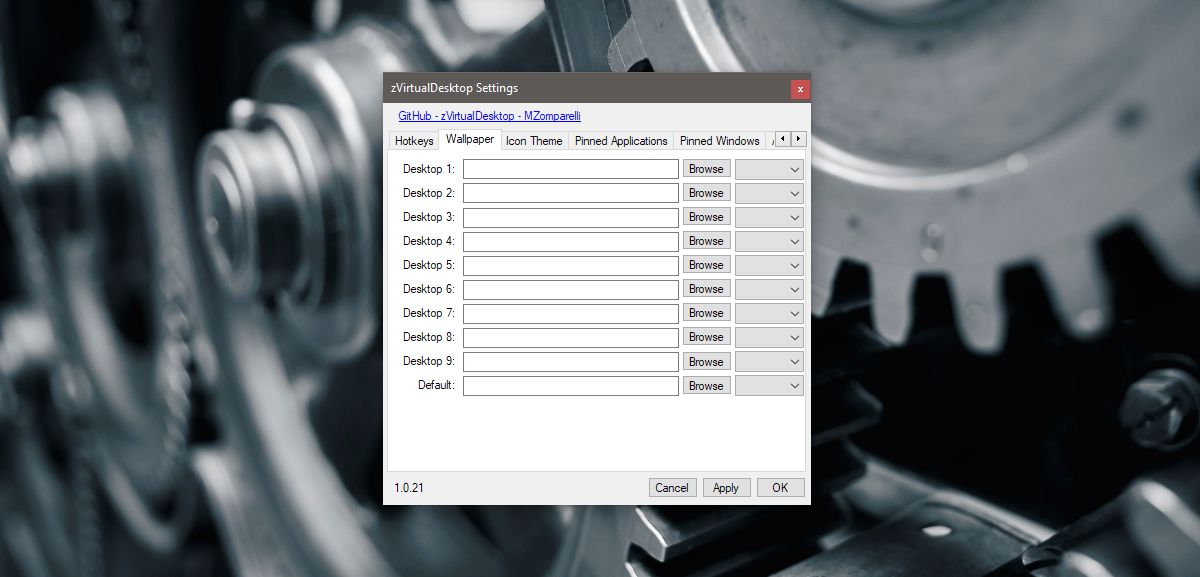
Pripnúť a uvoľniť aplikácie
Windows 10 umožňuje pripnúť aplikácie a okná na virtuálnu plochu. zVritualDesktop vám to umožní pomocou klávesovej skratky. Umožňuje vám pripnúť aktuálne aktívne okno alebo aplikáciu na plochu.
Ak chcete okno pripnúť alebo odopnúť, použite klávesovú skratku;
Alt + Win + Z
Ak chcete aplikáciu pripnúť alebo odopnúť, použite odkaz;
Alt + Win + A
Presunúť všetky Windows na aktuálnu pracovnú plochu
zVirtualDesktop vám tiež umožňuje presunúť všetky oknáotvoriť na rôznych virtuálnych plochách k aktuálnej pracovnej ploche. Na to nie je žiadna klávesová skratka. Ak chcete presunúť všetky okná na aktuálnu virtuálnu plochu, kliknite pravým tlačidlom myši na ikonu na paneli úloh aplikácie. Z kontextovej ponuky vyberte možnosť „Priniesť všetky okná sem“.
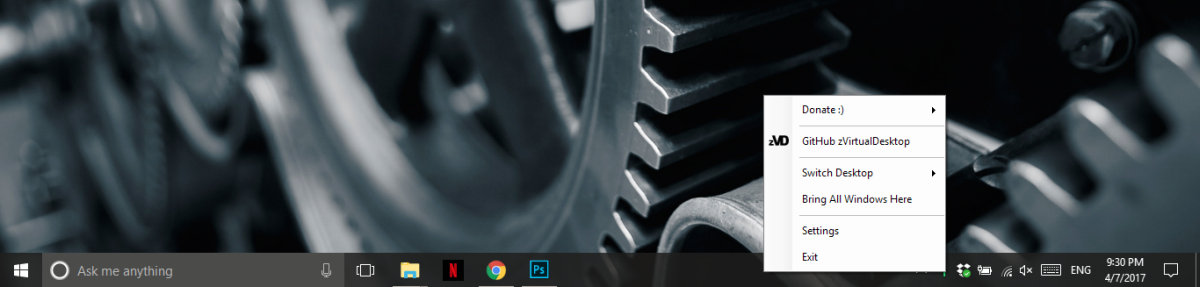
zVirtualDesktop je bohatý na funkcie. Niektoré z jeho funkcií sú podporované v systéme Windows 10, napríklad prepínanie na nasledujúcu alebo predchádzajúcu pracovnú plochu. Ďalšie sú skutočné vylepšenia virtuálnych pracovných plôch Windows 10.
Ak máte problémy so sledovaním klávesniceklávesové skratky alebo chcete grafické rozhranie pre pripínanie aplikácií a okien, prejdite na nastavenia zVirtualDesktop. Panel nastavení aplikácie obsahuje kartu „Klávesové skratky“, ako aj karty „Pripnuté aplikácie“ a „Pripnuté Windows“, ktoré môžete upraviť.
Stiahnite si zVirtualDesktop













Komentáre